Tên kênh Youtube có ý nghĩa rất quan trọng, tác động trực tiếp tới lượt subscribes, like và bình luận của khán giả. Nhưng không phải ai cũng đặt được một cái tên hay từ đầu, bởi còn phải tùy thuộc vào định hướng, nội dung phát triển nữa. Sau một thời gian sử dụng Youtube, có thể bạn sẽ muốn đổi tên kênh sao cho thật dễ nhớ và ấn tượng. Hãy tham khảo các bước trong cách đổi tên kênh YouTube đơn giản ở bài viết dưới đây nhé!
Mục Lục Bài Viết
Đổi tên kênh Youtube trên máy tính
Để thay đổi tên kênh YouTube của bạn, thực hiện theo các bước dưới đây:
Bước 1: Đầu tiên mở trình duyệt bất kỳ trên máy tính và truy cập trang Youtube.com.
Bước 2: Click tên kênh YouTube của bạn ở góc trên bên phải màn hình và chọn Cài đặt (Settings). Nếu chưa đăng nhập tài khoản, bạn có thể sử dụng thông tin tài khoản Google và đăng nhập.
Bước 3: Lúc này trên màn hình sẽ xuất hiện giao diện trang cài đặt tài khoản. Tại đây bạn click chọn Chỉnh sửa trên Google (Edit on Google) ở bên dưới tên của bạn.
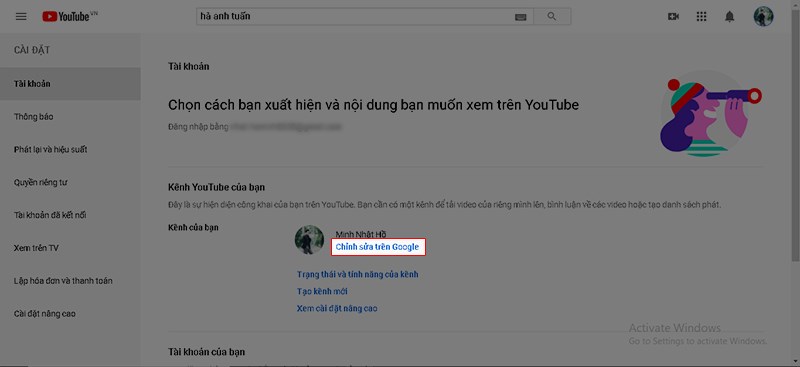
Lưu ý: Tất cả các sản phẩm của Google như YouTube, Gmail, Google Drive được liên kết trong cùng một tài khoản. Do đó, khi thay đổi tên kênh YouTube của mình, bạn cũng đang thay đổi tên đại diện xuất hiện trên tất cả các ứng dụng khác của Google.
Bước 4: Sau khi click chọn Chỉnh sửa trên Google, bạn sẽ được điều hướng luôn tới giao diện chỉnh sửa tên và ảnh đại diện của tài khoản Youtube. Để thay đổi tên kênh YouTube, bạn chỉnh sửa tên tại 2 khung là Tên (First name) và Họ (Last name). Sau khi chỉnh sửa xong, click chọn OK.
Bước 5: Trên màn hình xuất hiện cửa sổ yêu cầu bạn xác nhận thay đổi tên kênh YouTube. Nhiệm vụ của bạn là click chọn Đổi tên (Change Name) để thay đổi tên kênh YouTube của bạn.
Sau khi thay đổi tên, có thể sẽ mất tới vài ngày để cập nhật và hiển thị tên mới trên YouTube của bạn.
Cách đổi tên tài khoản Youtube trên điện thoại di động
Bước 1: Mở trình duyệt YouTube.
- Bạn sẽ chạm vào biểu tượng của ứng dụng YouTube, biểu tượng này là một hình tam giác màu trắng trên nền đỏ.
- Nếu chưa đăng nhập vào YouTube, bạn sẽ chọn tài khoản và/hoặc nhập địa chỉ email và mật khẩu để đăng nhập trước khi tiếp tục.
Bước 2: Tại phần tên kênh Youtube của bạn, chạm vào tùy chọn My channel (Kênh của bạn) ở đầu thực đơn.
Bước 3: Chạm vào biểu tượng “Settings” (Cài đặt) ở bên phải tên kênh hiện tại của bạn.
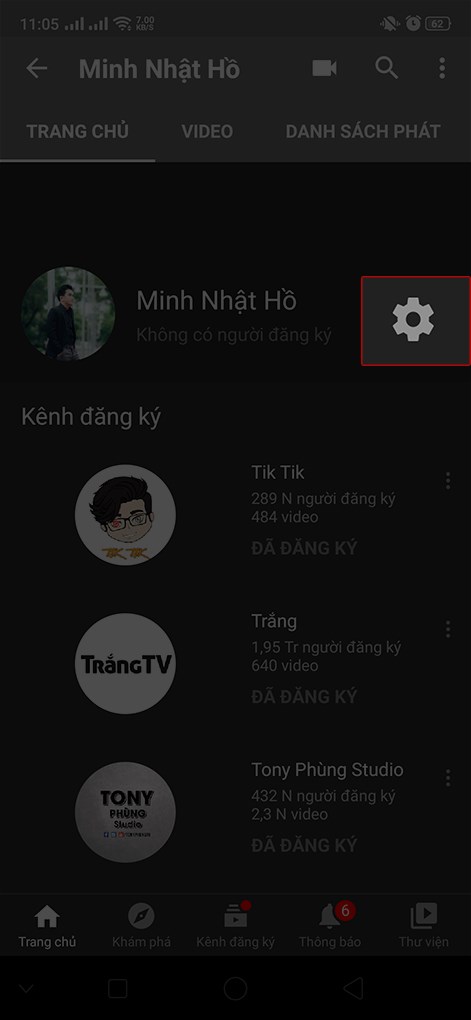
Bước 4: Đổi tên.
- Bạn sẽ chạm vào biểu tượng “Edit” (Chỉnh sửa) Tiêu đề ảnh ở bên phải tên hiện tại, sau đó nhập tên muốn thay đổi.
- Lưu ý rằng bạn chỉ có thể đổi tên kênh sau mỗi 90 ngày.
- Khi bạn chạm vào biểu tượng “Edit” (Chỉnh sửa) trên thiết bị Android, một cửa sổ pop-up sẽ hiển thị.
Bước 5: Chạm vào biểu tượng dấu tích ở góc trên bên phải màn hình. Thao tác này sẽ cập nhật tên kênh của bạn, tuy nhiên có thể sẽ mất một vài phút để tên này hiển thị ở nơi khác.
Trên thiết bị Android, bạn sẽ nhấp vào nút OK ở cuối cửa sổ.
Trên đây là hướng dẫn cách đổi tên kênh Youtube đơn giản trên máy tính và điện thoại. Để lại comment cho MyB Media nếu bạn còn điều gì thắc mắc nhé!
